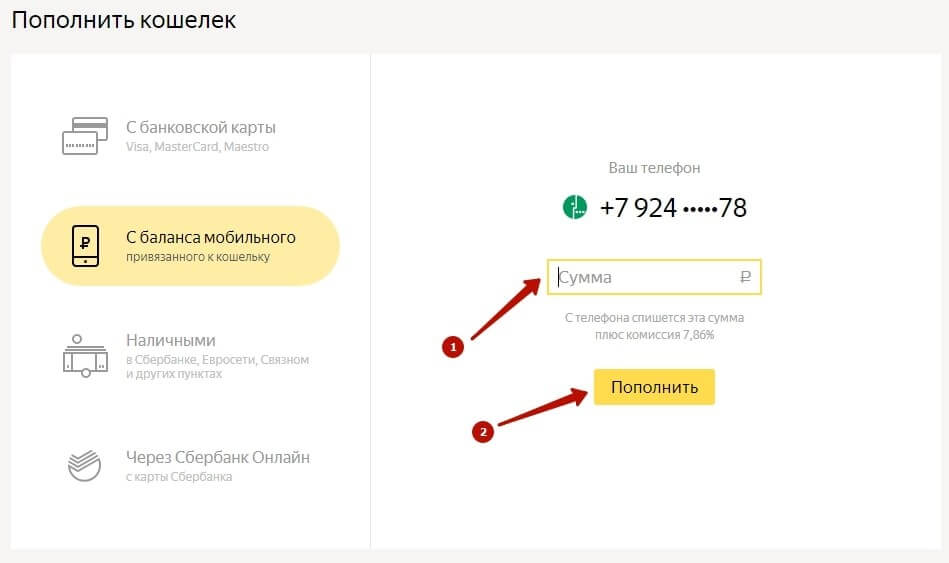Как внести деньги на счет в Skype? | Поддержка Skype
Внести деньги на счет в Skype можно двумя способами: в приложении Skype и в Интернете.
Внесение денег на счет в Skype в приложении Skype
- Откройте Skype на своем устройстве.
- Щелкните свой аватар.
- Выберите Skype – телефон.
- Выберите нужную сумму на счете в Skype, а затем нажмите кнопку Добавить/купить кредит .
- Мы поможем вам пройти процесс, чтобы завершить свою кредитную покупку.
Примечание. на iPhone и iPad выберите «продолжить» в разделе «учетная запись Skype» и следуйте инструкциям, чтобы завершить покупку в магазине App Store.
Android Mobile 4.0.4-5,1
- Нажмите кнопку меню .
- Коснитесь элемента Мой профиль и нажмите кнопку изменить в верхней части экрана.

- В разделе звонки на стационарные телефоны, отправка SMS, коснитесь кнопки » Открыть кредит «, чтобы выбрать вариант кредита.
Внесение денег на счет в Skype в Интернете
- Войдите в свою учетную запись.
- Под аватаром вы увидите одну из двух кнопок:
- Если вы еще не пользовались планом «Деньги на счете в Skype», нажмите кнопку Деньги на счете в Skype под аватаром.
- Если вы уже вносили деньги на счет в Skype, нажмите кнопку Внести деньги на счет в Skype под аватаром.
Примечание. Если вы используете iPhone или iPad и не можете использовать функцию » Поиск денег» или «добавить деньги на счет в Skype «, возможно, потребуется Очистить историю и файлы cookie на устройстве и войти в систему еще раз.
- Нажмите кнопку Продолжить рядом с суммой денег, которую вы хотите внести на счет в Skype.

- Выберите Автоматическое пополнение счета, если вы хотите включить эту функцию.
- При появлении соответствующего запроса введите свой адрес выставления счета.
- Выберите метод оплаты.
- Если вы уже оплачивали продукты Skype ранее и сохранили метод оплаты:
выберите один из сохраненных способов оплаты или введите новый с помощью кнопки Использовать новый метод оплаты. - Если вы впервые приобретаете продукт Skype:
вам будет предложено добавить новый метод оплаты. Выберите тип платежа и введите необходимые сведения.
- Если вы уже оплачивали продукты Skype ранее и сохранили метод оплаты:
- Нажмите кнопку Оплатить* и следуйте инструкциям по завершению оплаты.
Факт внесения денег на ваш счет в Skype будет отражен в вашей учетной записи в виде доставленного заказа, а новый остаток на счете будет показан в Skype. Теперь вы можете звонить на стационарные и мобильные телефоны, и стоимость каждого звонка будет списываться с вашего счета.
*Нажав кнопку Оплатить, вы принимаете Условия использования Skype.
Вы готовы ознакомиться с дополнительными сведениями?
Как оформить подписку на план в Skype?
Устранение неполадок подписок на Skype
Изменение способа оплаты или кредитной карты учетной записи Майкрософт
Если вы хотите изменить способ оплаты подписки Майкрософт или покупок в Microsoft Store, вы можете добавить метод оплаты в свою учетную запись Майкрософт. Вот как можно добавить кредитную карту, дебетовую карту, банковский счет, счет PayPal или мобильный телефон в качестве нового метода оплаты для учетной записи Майкрософт.
Добавление нового метода оплаты в Интернете
-
Войдите на страницу Способы оплаты с помощью учетной записи Майкрософт. Если вам не удается выполнить вход, попробуйте устранить неполадки с учетной записью Майкрософт.
-
Выберите Добавить новый метод оплаты.

-
Выберите тип метода оплаты, который требуется добавить, добавьте нужную информацию и нажмите кнопку
Добавление нового метода оплаты на консоли Xbox One
-
Войдите в консоль Xbox One с помощью учетной записи Майкрософт. Если вам не удается выполнить вход, попробуйте устранить неполадки с учетной записью Майкрософт.
-
Нажмите кнопку Xbox на геймпаде, чтобы открыть гид.
-
Выберите Система > Настройки > Учетная запись > Оплата и выставление счетов.
-
На экране Способы оплаты нажмите Добавить способ оплаты, выберите тип метода оплаты , который требуется добавить, добавьте нужную информацию и нажмите кнопку Сохранить.

Вы также можете удалить способ оплаты или обновить сведения о текущем способе оплаты. Если у вас возникли проблемы, вы можете воспользоваться некоторыми советами по устранению неполадок.
Как открыть счет PayPal и привязать к нему банковскую карту?
Платежная система PayPal обеспечивает безопасность покупок, являясь неотъемлемым условием Гарантии возврата денег eBay и не раскрывая данные вашей банковской карты продавцу.
Перейдите на страницу регистрации PayPal и заполните все поля, используя латинские буквы. Вам не потребуется создавать логин, им будет служить адрес электронной почты.
На странице регистрации вам будет предложено привязать к аккаунту PayPal банковскую карту в качестве платежного инструмента. С системой PayPal можно использовать карты Visa, MasterCard, American Express и Maestro.
После добавления банковской карты её следует подтвердить.
- Войдите в учетную запись PayPal и выберите вкладку Мой счет
- Нажмите ссылку Подтвердить мою дебетовую или кредитную карту в разделе Уведомления
В процессе подтверждения карты с нее будет списана небольшая сумма. Это списание можно увидеть в выписке по счету карты или в пришедшем SMS уведомлении от банка.
Для подтверждения карты вы должны будете указать 4-значный код PayPal, указанный в выписке или пришедшем SMS уведомлении о списании небольшой суммы. Этот код можно увидеть рядом со словом PAYPAL, он будет отображаться следующим образом: «КОД PayPal*1234», «КОД PP*1234» или «PP*1234CODE».
Для завершения процесса подтверждения карты после получения 4-значного кода – снова войдите в учетную запись PayPal и выберите вкладку Мой счет. На странице, которая откроется по ссылке Подтвердить дебетовую или кредитную карту в разделе Уведомления введите ваш 4-значный код PayPal.
На странице, которая откроется по ссылке Подтвердить дебетовую или кредитную карту в разделе Уведомления введите ваш 4-значный код PayPal.
Подробнее о привязке и использовании банковских карт к вашему счету PayPal вы можете узнать в разделе Моя банковская карта Справочного центра PayPal.
Как добавить дебетовую карту в свой аккаунт Cash App
Вы можете мгновенно добавить кредитную или дебетовую карту к своей учетной записи Cash App, если у вас уже есть банковский счет, связанный с вашей учетной записью.
Вот как добавить дебетовую карту в свой аккаунт Cash App.
Ознакомьтесь с продуктами, упомянутыми в этой статье:
iPhone 11 (от 699 долларов США.
 99 в Best Buy)
99 в Best Buy)Samsung Galaxy S10 (от 899,99 долларов США в Best Buy)
Как добавить дебетовую карту в свой счет в приложении Cash.
1. Разблокируйте устройство iPhone или Android и запустите приложение Cash.
2. На главном экране приложения Cash нажмите вкладку «Мои деньги», которая расположена в крайнем левом углу внизу экрана.
Нажмите «My Cash», чтобы добавить дебетовую карту в свой аккаунт Cash App. Тейлор Лайлс / Business Insider3.
На странице «Мои деньги» нажмите «+ Добавить кредитную карту». Нажмите «+ Добавить кредитную карту» и введите данные своей дебетовой карты. Тейлор Лайлс / Business Insider 4. После того, как вы нажмете «+ Добавить кредитную карту», откроется новая страница, где вы должны ввести номер своей карты.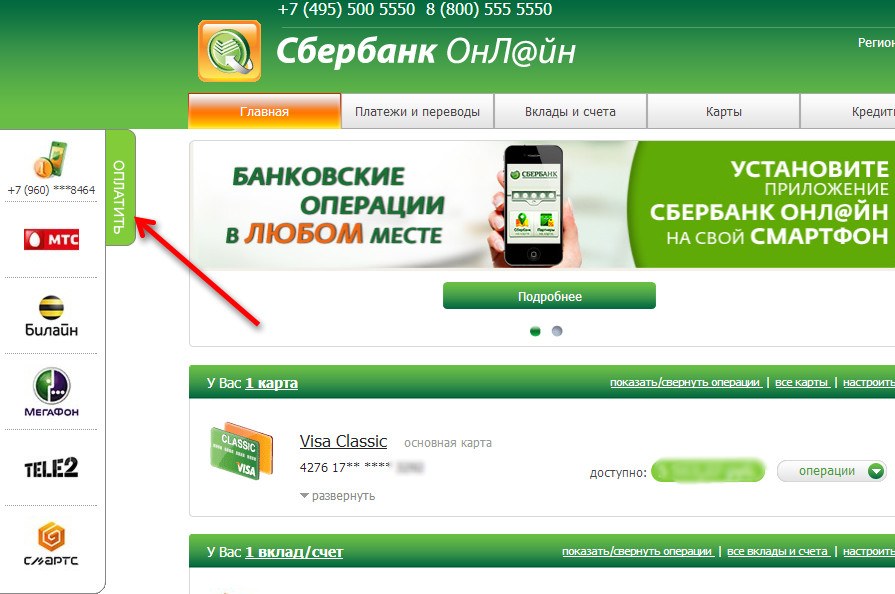 После того, как вы введете всю информацию о своей карте, нажмите «Добавить карту», чтобы добавить ее в свою учетную запись Cash App.
После того, как вы введете всю информацию о своей карте, нажмите «Добавить карту», чтобы добавить ее в свою учетную запись Cash App.
Как расплачиваться по телефону банковской картой
Хотя подавляющее большинство компаний позволяют платить онлайн некоторые по-прежнему будут просить оплату по телефону.Если вы клиент Suits Me, это легко сделать с помощью дебетовой карты.
Вы можете совершать платежи по телефону с помощью дебетовой карты Suits Me.
Вот что вам нужно знать, чтобы сделать это быстро и безопасно.
Какие данные необходимы для совершения платежа по телефону?
Как и при покупке в Интернете, вам понадобятся следующие детали:
- Ваш зарегистрированный счет адрес
- Ваш адрес доставки (он может отличаться от вашего платежного адреса)
- Длинный номер на лицевую сторону банковской карты
- 4-значный срок действия
- CSV-номер ( 3-значный код на обратной стороне)
Эти данные нужны только для оплаты по телефону.Ты никогда не следует указывать свой PIN-код, а также не указывать номер вашего счета и код, если не настроен прямой дебет.
Будьте предельно осторожны, передавая свой номер CSV.
Не знаете, где найти приведенную выше информацию? Посетите нашу страницу с информацией о характеристиках и функциях дебетовой карты для получения дополнительной информации.
Как платить
Это простая часть.
На просьбу отдай телефон
оператор указанные выше данные, когда они их попросят. Они должны сказать тебе, когда
платеж обработан.Нет ничего проще!
Они должны сказать тебе, когда
платеж обработан.Нет ничего проще!
Им следует запрашивать только те детали, которые указаны выше, нет причин для спросите любые другие данные, будь то ваш счет или банковская карта. Если они спросят другие подробности, вы должны отказаться или прекратить покупка.
Насколько безопасно расплачиваться по телефону с помощью банковской карты?
Советы по обеспечению безопасности платежей
- Убедитесь, что вы покупаете у надежного продавец. Если у них есть веб-сайт, проверьте, установлена ли на нем последняя версия безопасности. сертификат, посмотрев значок замка в адресной строке. Если они этого не сделают есть веб-сайт, проведите дополнительное исследование, чтобы узнать, являются ли они уважаемой компанией
- Никогда не показывайте данные своей банковской карты публично
- Еще раз проверьте, что у вас правильный номер телефона.
 Это сделано для того, чтобы вы не разговаривали с мошенником, который изображает из себя настоящего
продавец
Это сделано для того, чтобы вы не разговаривали с мошенником, который изображает из себя настоящего
продавец - Регулярно проверяйте баланс своего аккаунта Suits Me для внесения изменений в онлайн-банкинг или мобильное приложение.
- Будьте осторожны, передавая свой трехзначный номер CSV. Вы единственный, кто должен знать свою CVS, поэтому, если вы когда-нибудь поделитесь ею, она должна быть с надежным источником. Мошенники могут его искать.
Полезная информация
Как платить с мобильного телефона
Телефон чаще бывает с вами, чем кошелек или кошелек? В таком случае оплата с помощью телефона может быть наиболее удобным вариантом.
Помимо удобства (и просто крутизны), есть несколько практических причин для совершения платежей с мобильного устройства. Безопасность — одна из них: инструменты мобильных платежей могут обеспечить большую безопасность, чем традиционные карты с магнитной полосой, которые подвержены скиммингу и утечкам данных (хотя это преимущество уменьшается по мере того, как берут верх карты с чипом и PIN-кодом).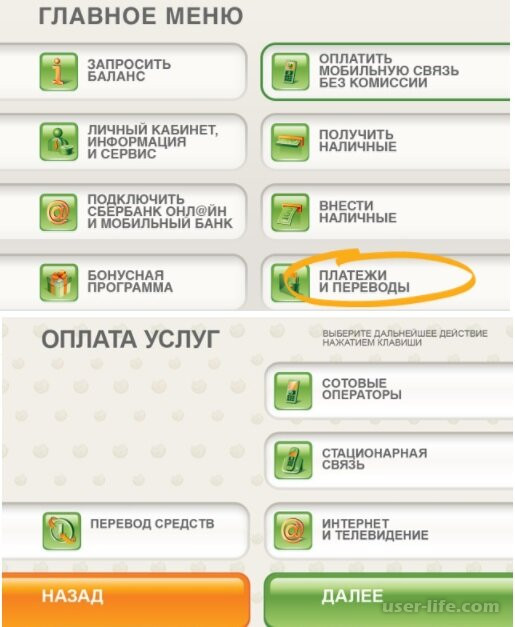
Предполагая, что вы хотите, чтобы ваш телефон заменил ваш текущий способ трат с дебетовой и кредитной картой (а иногда и наличными) в обычных магазинах, на этой странице рассказывается, как это сделать.
Есть несколько способов совершать электронные платежи с помощью телефона. Например, вы можете отправить деньги друзьям или заплатить подрядчику, у которого нет платежного терминала. Эти типов мобильных платежных инструментов описаны здесь: Как отправить деньги.
Что вам нужно
Совместимые устройства
Для совершения платежей вам может потребоваться телефон с включенной функцией Near Field Communication (NFC).NFC позволяет вашему телефону связываться с платежным терминалом продавца с помощью радиоволн, а в новых телефонах, вероятно, есть оборудование NFC. Однако вам не всегда нужен NFC — вы можете полностью обрабатывать платежи онлайн с некоторыми продавцами.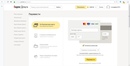 Посмотрите, где вы чаще всего делаете покупки, и узнайте, что именно нужно этим продавцам.
Посмотрите, где вы чаще всего делаете покупки, и узнайте, что именно нужно этим продавцам.
Мобильный кошелек
Чтобы тратить деньги с телефона, обычно необходимо хранить платежную информацию в мобильном кошельке. Для этого введите данные своей кредитной карты, дебетовой карты или банковского счета в кошелек (введя их или сфотографировав карту).Кроме того, вы можете привязать кошелек к другому платежному аккаунту. Несколько популярных мобильных кошельков включают:
Как платить продавцам с помощью телефона
После того, как вы настроите мобильный кошелек (или несколько из них) на своем устройстве, вы готовы совершать платежи.
В большинстве случаев вы, как обычно, идете к кассе или кассе самообслуживания. Когда пришло время платить, следуйте инструкциям продавца. Во многих случаях вы держите устройство рядом с платежным терминалом или осторожно касаетесь терминала телефоном.В зависимости от вашего устройства и вашего мобильного кошелька вам может потребоваться или не обязательно «будить» телефон или разблокировать кошелек перед этим. Перед совершением платежа вам необходимо подтвердить свою личность (с помощью PIN-кода, отпечатка пальца или другого метода), после чего произойдет платеж.
Перед совершением платежа вам необходимо подтвердить свою личность (с помощью PIN-кода, отпечатка пальца или другого метода), после чего произойдет платеж.
Некоторые продавцы не готовы к мобильным платежам, поэтому вам может потребоваться помощь кассира. Точно так же некоторые компании работают только с определенными мобильными кошельками, поэтому лучше изучить этот вопрос, прежде чем планировать совершить платеж.
Безопасность: это безопасно?
Безопасно ли совершать покупки с помощью мобильного телефона?
Мобильные платежи так же безопасны, как и использование кредитной карты, и в некотором смысле это безопаснее.
Все описанные выше мобильные кошельки скрывают вашу информацию от продавцов. Вы можете заплатить кредитной картой, но продавец не видит фактическую информацию о вашей кредитной карте (например, номер карты, дату истечения срока действия или защитный код). Вместо этого они используют рандомизированные «токены» для аутентификации вашего платежа. Взаимодействие с другими людьми
Взаимодействие с другими людьми
Чтобы защитить себя, помните следующее:
- Взломанные или рутированные устройства несут дополнительный риск — если ваше устройство будет заражено вредоносным ПО, ваша платежная информация может быть скомпрометирована.
- Используйте строгие меры проверки личности: длинный PIN-код, надежный пароль или биометрические характеристики.
- Используйте функции безопасности, которые помогут вам найти потерянное устройство или «стереть» потерянное или украденное устройство.
Проблемы с мобильными платежами
Мобильные платежи могут значительно облегчить вашу жизнь.Но вы, возможно, пока не захотите выходить из дома без других форм оплаты. Розничные продавцы еще не полностью отнеслись к этой идее, поэтому вам придется время от времени платить по старинке. Кроме того, существует проблема разряженной батареи: чем больше мы зависим от технологий, тем более беспомощны мы, когда они выходят из строя.
Ваши наличные деньги, чеки и карты работают, когда у вас разряжена батарея.
В конце концов, вы можете использовать свой мобильный телефон, когда он доступен.Со временем вполне вероятно, что мир догонит ваше желание платить таким образом, и конкуренты улучшат эти системы. А пока, может быть, провести карту не так уж и плохо.
Видео: Как настроить мобильный кошелек
Содержание этой страницы актуально на дату публикации; однако срок действия некоторых из наших партнерских предложений может истек. Просмотрите наш список лучших кредитных карт или воспользуйтесь нашим инструментом CardMatch ™, чтобы найти карты, соответствующие вашим потребностям.
Мобильные кошельки — это удобный способ расплачиваться кредитной и дебетовой картой с помощью смартфона.
Вот как добавить свои любимые карты и установить карту по умолчанию для Apple Pay, Android Pay * и Samsung Pay.
Настройка мобильного кошелька в Apple Pay Как добавить карту в Apple Pay:- На iPhone запустите приложение Wallet.

- Нажмите символ «+», чтобы добавить новую карту.
- Нажмите «Продолжить».
- Сделайте снимок своей карты или введите данные карты вручную.
- Нажмите «Ознакомиться с условиями» и нажмите «Согласен.”
- Выберите способ верификации карты.
Основные чтения, доставляются еженедельно
Подпишитесь, чтобы каждую неделю получать самые важные новости недели в свой почтовый ящик.
Ваш путь по кредитным картам официально начался.
Следите за своим почтовым ящиком — мы скоро отправим ваше первое сообщение.
Как настроить карту по умолчанию в Apple Pay:- Запустите приложение «Настройки».
- Выберите «Кошелек и Apple Pay».
- Выберите «Карта по умолчанию.”
- Выберите карту для использования по умолчанию.
- Как добавить карту в Android Pay.
- Запустите приложение «Android Pay».

- Приложение показывает карты, уже связанные с этой учетной записью.
- Нажмите на карту, которую вы хотите добавить, и следуйте запросам подтверждения.
- Чтобы добавить новую карту, коснитесь символа «+» или «добавьте кредитную или дебетовую карту».
- Следуйте инструкциям по активации на экране.
- Выберите карту, которую хотите использовать по умолчанию.
- Нажмите «Установить как карту по умолчанию».
- Запустите приложение «Samsung Pay».
- Нажмите «Добавить».
- Нажмите «Добавить кредитную или дебетовую карту».
- Сделайте снимок своей карты или введите данные карты вручную.
- Ознакомьтесь с условиями использования и нажмите «Согласен со всеми».
- Выберите вариант для проверки карты.

- Samsung не имеет возможности настроить карту по умолчанию.
- Когда вы открываете Samsung Pay, отображается последняя использованная, просмотренная или добавленная карта.
* Редактор Примечание: В начале 2018 года Google объявила о слиянии Android Pay и Google Wallet, сервисов компании для мобильных и онлайн-платежей, в единый бренд — Google Pay.Однако, согласно веб-сайту справки Google Play, инструкции по добавлению карты и настройке карты по умолчанию в Android Play останутся неизменными для Google Кошелька до дальнейшего уведомления.
См. По теме: Как установить правильную карту «по умолчанию» в свой мобильный кошелек, 3 основных риска безопасности мобильных платежей и как их избежать. Сделают ли нас бедными мобильные кошельки без «платной боли»?
Отказ от ответственности редакции
Редакционное содержание этой страницы основано исключительно на объективной оценке наших авторов и не связано с рекламными деньгами. Он не был предоставлен или заказан эмитентами кредитных карт. Однако мы можем получить компенсацию, если вы переходите по ссылкам на продукты наших партнеров.
Он не был предоставлен или заказан эмитентами кредитных карт. Однако мы можем получить компенсацию, если вы переходите по ссылкам на продукты наших партнеров.
Антонио Руис-Камачо Антонио Руис-Камачо — управляющий редактор CreditCards.com. Его работы публиковались в The New York Times, Salon, Texas Monthly, CNET en Español и других. Он имеет степень магистра в области творческого письма от проекта UT New Writers Project и в прошлом был научным сотрудником отдела журналистики Стэнфордского университета.
Дастин Смит бывший редактор видео для CreditCards.com.
Основы цифрового кошелька и платежного приложения
Доступ к цифровому кошельку доступен в банкоматах Wells Fargo для дебетовых карт Wells Fargo и карт Wells Fargo EasyPay ® в цифровых кошельках, поддерживаемых Wells Fargo. Доступность может зависеть от зоны покрытия вашего оператора мобильной связи. Может взиматься плата за передачу сообщений и передачу данных вашего оператора мобильной связи. Некоторые банкоматы в безопасных местах могут потребовать физическую карту для входа.
Некоторые банкоматы в безопасных местах могут потребовать физическую карту для входа.
Определенные устройства могут включать вход по отпечатку пальца.Если вы сохраняете на своем устройстве несколько отпечатков пальцев, в том числе отпечатков других лиц, эти люди также смогут получить доступ к вашему приложению Wells Fargo Mobile ® через отпечаток пальца, когда функция отпечатка пальца включена. Ваш оператор мобильной связи может взимать плату за обмен сообщениями и передачу данных.
Только избранные устройства Apple могут включать Face ID. Если у вас есть члены семьи, которые похожи на вас, мы рекомендуем для входа использовать ваше имя пользователя и пароль вместо Face ID. Может взиматься плата за передачу сообщений и передачу данных вашего оператора мобильной связи.
Только избранные устройства Android могут включать биометрический вход (Face Unlock). Если у вас есть члены семьи, которые похожи на вас, мы рекомендуем использовать ваше имя пользователя и пароль вместо биометрического входа (Face Unlock) для входа в систему.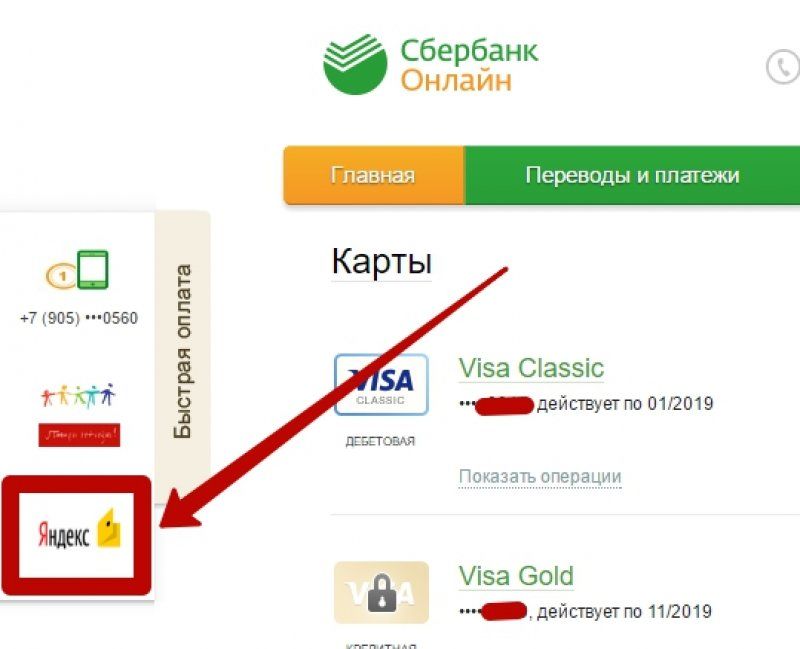 Может взиматься плата за передачу сообщений и передачу данных вашего оператора мобильной связи.
Может взиматься плата за передачу сообщений и передачу данных вашего оператора мобильной связи.
Android, Chrome, Google Pay, Google Pixel, Google Play, Wear OS by Google и логотип Google являются товарными знаками Google LLC.
Apple, логотип Apple, Apple Pay, Apple Watch, Face ID, iPad, iPad Pro, iPhone, iTunes, Mac, Safari и Touch ID являются товарными знаками Apple Inc., зарегистрированный в США и других странах. Apple Wallet является товарным знаком Apple Inc. App Store является знаком обслуживания Apple Inc.
Fitbit, логотип Fitbit и Fitbit Pay являются товарными знаками или зарегистрированными товарными знаками Fitbit, Inc. в США и других странах.
Garmin Pay является товарным знаком компании Garmin Ltd.
Samsung, Samsung Pay, Galaxy S (и названия других устройств) и Samsung Knox являются товарными знаками или зарегистрированными товарными знаками Samsung Electronics Co., Ltd. Другие упомянутые названия компаний и продуктов могут быть товарными знаками соответствующих владельцев.
The Contactless Symbol и Contactless Indicator являются товарными знаками, принадлежащими и используемыми с разрешения EMVCo, LLC.
Wells Fargo Bank, N.A. Член FDIC.
Как использовать свой телефон для внесения чека?
Внесите чек на свой банковский счет из любого места с помощью камеры на смартфоне или планшете. Это просто, безопасно и сэкономит ваше время!
Вы получили неожиданный чек на возмещение — как здорово! Ваш отпуск наконец-то здесь, и деньги могут дать вам некоторую гибкость в расходах на поездку.Вы в восторге от чека, однако остановка в банке в последнюю минуту может значительно отстать от графика. К счастью, с мобильным депозитом вы просто щелкаете, нажимаете и вносите депозит! Без промедления и ожидания ваши планы на поездку все еще идут по графику!
Мобильный депозит — это удобная услуга, которая предлагается тем, кто занимается онлайн-банкингом и подписался на мобильный банкинг.
Вот как внести чек с помощью смартфона:
- Зарегистрируйтесь в интернет-банке и добавьте услугу «Мобильный банк».

- Загрузите мобильное приложение банка и войдите в систему.
- Выберите Депозитный чек.
- Напишите слова «Для мобильного депозита» в области для подписи на обратной стороне чека и подпишите ниже.
- Выберите счет, на который хотите внести средства, и введите сумму чека.
- Сделайте снимок лицевой стороны чека, а затем обратной стороны чека. (Приложение Mobile Banking будет использовать камеру вашего телефона для захвата изображений.)
- После того, как изображения будут собраны, отправьте свой депозит.Готово!
Держись за свой чек. Чеки не хранятся в приложении Mobile Banking, поэтому важно хранить чек до тех пор, пока вы не убедитесь, что средства поступили на ваш счет. Обычно 30 дней достаточно, чтобы гарантировать, что чек не будет отклонен. Вы можете проверить статус своего чека через приложение «Мобильный банкинг», щелкнув «История проверки депозита». Когда придет время избавляться от чека, не забудьте его .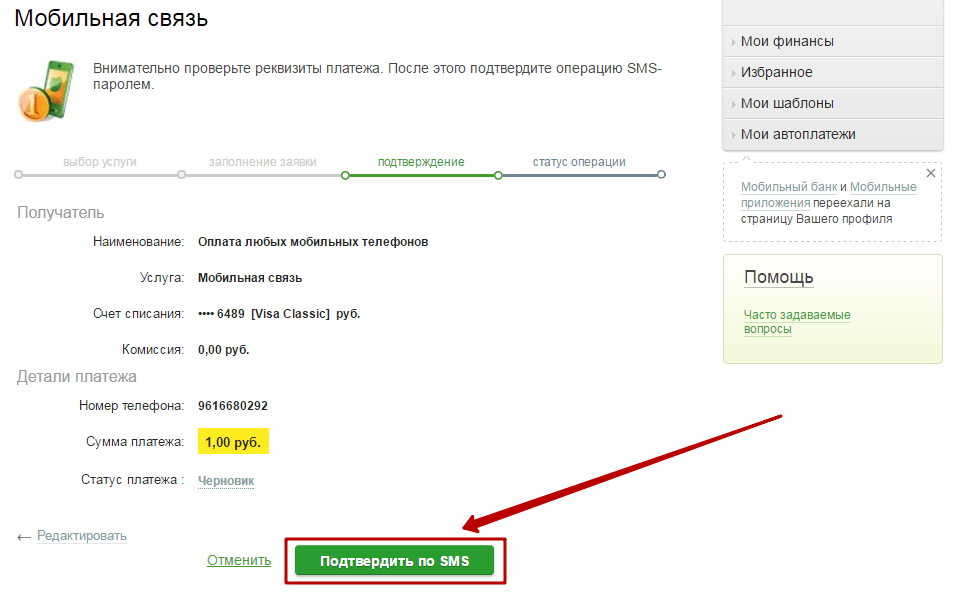
Ознакомьтесь с политикой доступности средств. Время обработки и лимиты суммы депозита различаются. Знание порога депозита и политики удержания чеков может помочь предотвратить возврат чеков.
Чтобы узнать больше о Мобильном депозите от Kennebunk Savings, посмотрите это обучающее видео.
Как внести наличные в интернет-банк
Есть наличные? Большой. Или не очень хорошо, если вы хотите положить его на счет в онлайн-банке.
1.Депозит на месте, перевод в электронном виде
Онлайн-банки, такие как Ally, Capital One 360 и Discover, позволяют вам электронным образом привязать свой счет к другому счету в традиционном банке или кредитном союзе. Если у этого связанного учреждения есть местный филиал, внесите туда свой денежный депозит. Затем создайте электронный перевод, также известный как перевод ACH, чтобы перевести деньги в свой онлайн-банк.
Многие учреждения разрешают бесплатные транзакции ACH, хотя их выполнение может занять до трех рабочих дней.
2. Купите денежный перевод
Превратите свои наличные в чек, который легко депонировать, купив денежный перевод в местном розничном магазине или в почтовом отделении, а затем оплатите его себе. Если в вашем онлайн-банке есть функция электронного сканирования, вы можете сделать снимок и загрузить денежный перевод на свой счет для внесения депозита. Если в вашем банке нет этой функции, вы можете отправить ее по почте в штаб-квартиру банка для внесения депозита.
Возможно, вам придется заплатить небольшую комиссию за денежный перевод — часто менее 2 долларов — на сумму до 1000 долларов.Но у вас будет безопасная альтернатива наличным деньгам, что является одной из основных причин для покупки денежного перевода. Для сумм, превышающих 1000 долларов, вам, возможно, придется обратиться за кассовым чеком в банке, который обычно стоит на несколько долларов дороже.
NerdWallet упрощает управление финансами
Следите за своими расходами, кредитным рейтингом и даже находите новые способы сэкономить.
3. Внесение наличных в связанный банкомат
Некоторые, но не все онлайн-банки могут принимать депозиты через банкоматы, принимающие наличные.Узнайте в своем учреждении, доступен ли вариант банкомата. Например, с текущим или сберегательным счетом Capital One 360 вы можете внести наличные в банкомат в одном из кафе или банковских отделений Capital One в нескольких штатах и нескольких городах по всей стране. Другой банк, Radius, участвует в двух сетях банкоматов, принимающих депозиты, с логотипом NYCE или MoneyPass.
Сравните онлайн-сберегательные счета Capital One 360, Radius и American Express.
| Рейтинг NerdWallet Рейтинги NerdWallet определяются нашей редакционной группой.Формулы оценки учитывают несколько точек данных для каждого финансового продукта и услуги. Прочитать обзор |
| |
Рейтинг NerdWallet Рейтинги NerdWallet определяются нашей редакцией.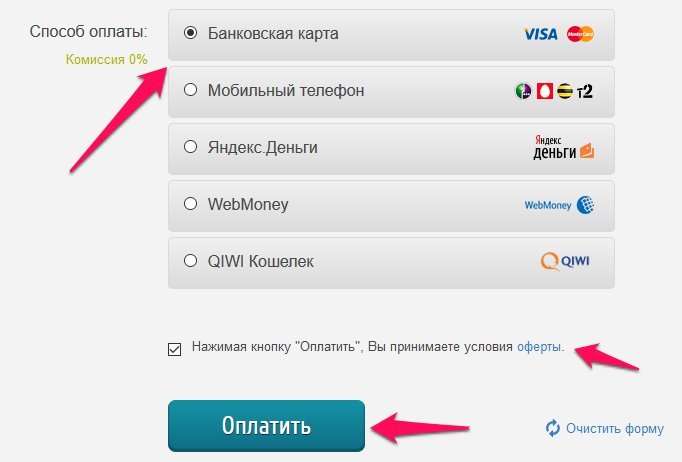 Формулы оценки учитывают несколько точек данных для каждого финансового продукта и услуги. Формулы оценки учитывают несколько точек данных для каждого финансового продукта и услуги. |
| |
| Рейтинг NerdWallet Рейтинг NerdWallet определяется нашей редакционной группой.Формулы оценки учитывают несколько точек данных для каждого финансового продукта и услуги. в American Express National Bank, член FDIC |
| |
»Хотите сравнить лучшие процентные ставки по сберегательным счетам? Ознакомьтесь со списком лучших сбережений NerdWallet
4.Внесите наличные на перезагружаемую предоплаченную дебетовую карту
Чтобы часто вносить наличные, рассмотрите возможность покупки перезагружаемой предоплаченной дебетовой карты и привязки ее к своему банковскому счету в Интернете.
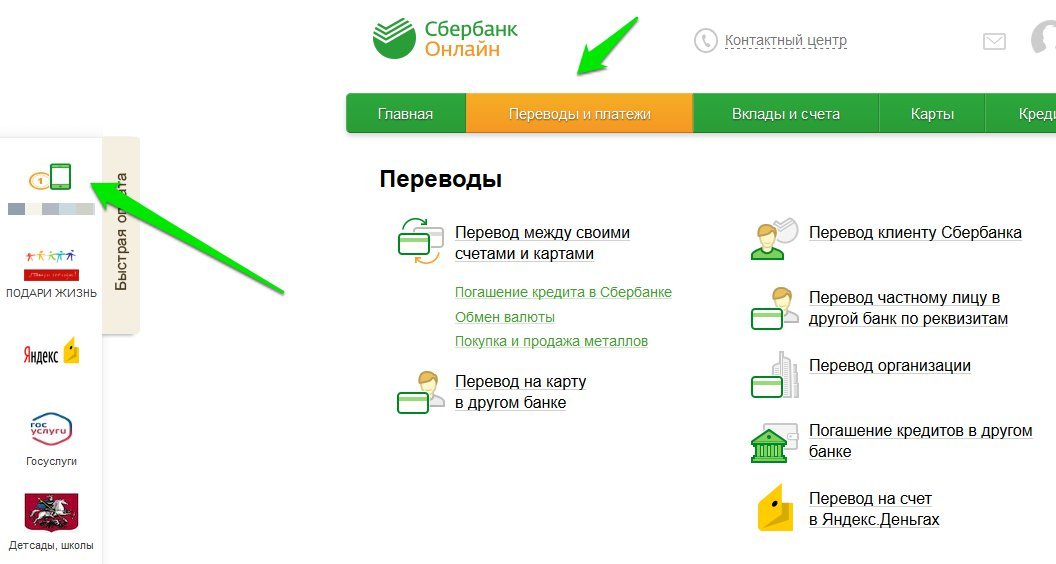
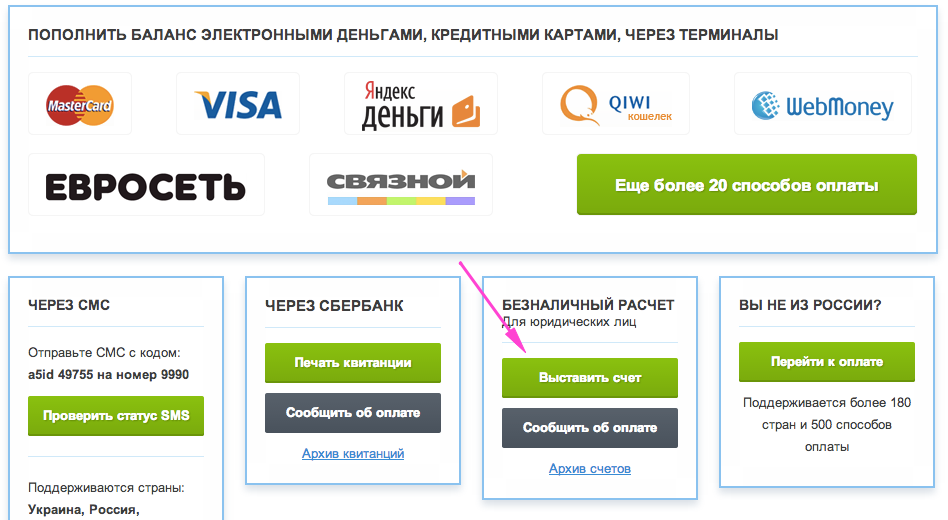


 Это сделано для того, чтобы вы не разговаривали с мошенником, который изображает из себя настоящего
продавец
Это сделано для того, чтобы вы не разговаривали с мошенником, который изображает из себя настоящего
продавец